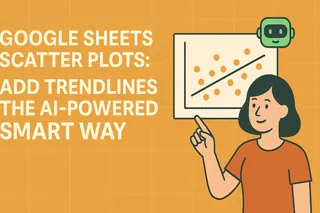모든 스프레드시트 사용자는 제품 코드, 측정 단위 또는 서식을 수백 개의 셀에 수동으로 추가하는 고통을 잘 압니다. 이런 지루한 작업은 삶의 선택을 의심하게 만들죠. 하지만 좋은 소식이 있습니다: Google 스프레드시트에는 이를 자동화할 수 있는 강력한 내장 도구가 있으며, Excelmatic과 같은 AI 솔루션은 클릭 몇 번으로 처리할 수 있습니다.
수동 텍스트 편집이 최악인 이유
솔직히 말해, 가격 앞에 "USD_"를 붙이거나 날짜 뒤에 "_2024"를 추가하기 위해 각 셀을 클릭하는 건 단순히 지루한 게 아닙니다. 실수하기도 쉽죠. 하나의 셀을 놓치면 전체 데이터셋이 엉망이 될 수 있습니다. 그래서 현명한 전문가들은 이런 자동화 기술을 사용합니다.
텍스트 조작을 위한 공식 치트 시트
1. 앰퍼샌드(&) 단축키
텍스트를 결합하는 가장 간단한 방법은 & 기호를 사용하는 것입니다. 모든 제품 이름 앞에 "ID-"를 추가하고 싶다면 다음을 사용하세요:
= "ID-" & A2
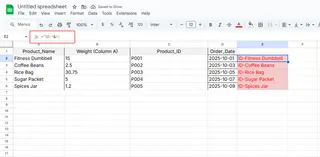
프로 팁: 공백이 필요하세요? 따옴표 안에 포함시키세요: =A2 & " kg"
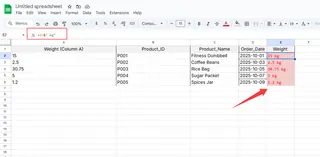
2. 가독성 높은 CONCATENATE
여러 부분을 결합할 때는 CONCATENATE가 가독성을 높여줍니다:
=CONCATENATE("SKU-", A2, "-", B2)
3. 대량 작업을 위한 ArrayFormula
여기서 마법이 일어납니다. 하나의 공식으로 전체 열을 변환할 수 있습니다:
=ARRAYFORMULA(IF(LEN(A2:A), "Prefix-"&A2:A&"-Suffix", ""))
공식으로 부족할 때: Excelmatic 등장
이 공식들은 작동하지만 여전히 설정과 유지 관리가 필요합니다. 바로 여기서 Excelmatic이 게임 체인저가 됩니다. 우리의 AI 기반 플랫폼은 다음과 같은 기능을 제공합니다:
- 자연어 명령으로 전체 열에 접두사/접미사 추가
- 프로세스 중 자동으로 텍스트 정리 및 서식 지정
- 대시보드에서 변환된 데이터 즉시 시각화
=ARRAYFORMULA("Mr. "&A2:A)를 작성하는 대신, Excelmatic에 "A열의 모든 이름 앞에 'Mr.'을 추가하세요"라고 말하기만 하면 됩니다. AI가 나머지를 처리합니다—공식 작성은 필요 없습니다.
완벽한 텍스트 조작을 위한 프로 팁
- 먼저 테스트: 항상 작은 데이터 샘플로 공식 테스트
- 헬퍼 열 사용: 원본 데이터는 그대로 유지
- 문서화: 복잡한 공식에 설명 주석 추가
- 정리: TRIM()과 CLEAN()으로 지저분한 텍스트 수정
시간을 절약해주는 실제 예시
- 제품 카탈로그:
=ARRAYFORMULA("SKU-"&TEXT(ROW(A2:A)-1,"000")&"-"&A2:A) - 이메일 목록:
=ARRAYFORMULA(LOWER(A2:A)&"@company.com") - 재무 보고서:
=ARRAYFORMULA(IF(ISNUMBER(B2:B),"$"&TEXT(B2:B,"#,##0.00"),B2:B))
텍스트 조작의 미래
Google 스프레드시트 공식으로도 작업을 처리할 수 있지만, Excelmatic과 같은 AI 도구는 다음 진화를 대표합니다. 평범한 영어로 필요한 것을 설명하고 완벽하게 서식이 지정된 데이터를 즉시 얻는 것을 상상해보세요. 이건 미래가 아니라 지금 당장 이용 가능합니다.
공식을 선택하든 AI 자동화를 선택하든, 핵심은 이것입니다: 다시는 수동으로 셀을 편집하지 마세요. 여러분의 시간은 그런 바쁜 일보다 훨씬 더 가치 있습니다.
데이터 워크플로를 업그레이드할 준비가 되셨나요? Excelmatic 무료 체험으로 AI 기반 스프레드시트 마법을 경험해보세요.